Al WWDC, Scott Forstall, vicepresidente senior di iOS di Apple, ha promesso che iOS 6 avrebbe apportato 200 nuove funzionalità, tra cui integrazione di Facebook più stretta, un potenziato assistente vocale Siri e la possibilità di effettuare chiamate FaceTime su una rete cellulare ( leggi cosa ho imparato finora iOS 6 ). Solo tre mesi dopo, ci aspettiamo di sentire la data ufficiale di lancio per iOS 6 all'evento Apple di domani. Come ogni evento Apple, è difficile prevedere i tempi, ma è sicuro che iOS 6 uscirà nel prossimo futuro.
La domanda è, sei pronto per iOS 6? Certo, probabilmente ti piace l'idea dell'integrazione di Facebook, la nuovissima app Maps, Siri su iPad e le altre modifiche annunciate, ma il tuo dispositivo iOS è pronto?
Per assicurarmi che il tuo iPhone sia configurato per il lancio dell'ultimo iOS, ho preparato una guida passo passo per assicurarmi che sia pronto per l'aggiornamento.
Nota dell'editore : gli aggiornamenti di Apple sono impostati per consentire l'aggiornamento indipendentemente dalla versione iOS in uso o dalle app e dalla musica sul dispositivo, purché l'hardware sia idoneo. I dispositivi idonei includono l'iPod Touch di quarta generazione; iPhone 3GS, iPhone 4 e iPhone 4S; e sia l'iPad 2 che il nuovo iPad. Anche se non richiesto, questo how-to è più di una pulizia di primavera per essere pronti per iOS 6.
Diluisci le tue app
Come recensore di app, spingo spesso il limite per le app su tutti i miei dispositivi, ma riconosco che la mia esperienza sarà diversa dalla maggior parte delle persone. Detto questo, ci sono probabilmente delle app che non usi più che non hanno davvero bisogno di essere sulla tua schermata principale. Cogli l'occasione per ridurre la mandria (sapendo che puoi sempre scaricarli gratuitamente) in modo da avere una schermata iniziale pulita e in ordine quando arriva l'aggiornamento.

Esegui il backup
Come parte di iOS 5, non devi più connetterti al tuo computer per la sincronizzazione, ma puoi assicurarti che il tuo computer abbia tutte le tue informazioni quindi se qualcosa va storto con l'aggiornamento puoi sempre ripristinare iPhone su un backup recente.
Il backup è un processo in due fasi. Alcune cose sono salvate sul tuo computer tramite Wi-Fi, mentre altre sono sottoposte a backup su iCloud. Ottieni spazio di archiviazione gratuito illimitato per musica, film, programmi TV, app e libri acquistati. Basta andare su Impostazioni iPhone, quindi su iCloud, quindi su Archiviazione e Backup, quindi scorrere fino in fondo e selezionare Esegui backup ora. Finché il tuo iPhone è connesso a una rete Wi-Fi e a una fonte di alimentazione, il backup si verificherà in modo completamente automatico, anche dopo lo schermo.
La seconda parte del processo sta eseguendo il backup su iCloud. Ottieni automaticamente 5 GB di spazio di archiviazione iCloud gratuito per foto e video, impostazioni dispositivo, dati App, schermata Home e organizzazione app, messaggi passati e suonerie. Per eseguire il backup di questi elementi, vai su Impostazioni, quindi su iCloud, quindi su Backup e Archiviazione come prima, ma tocca Gestisci archiviazione. Ora puoi ruotare gli interruttori per Rullino foto e altre app per assicurarti che anche tutte le impostazioni, i dati delle app e le foto vengano salvati. Questi backup avvengono una volta al giorno fino a quando il tuo iPhone è collegato a una fonte di alimentazione, quindi anche se lasci il tuo iPhone a ricaricare durante la notte, una volta effettuate queste configurazioni, i backup su iCloud si verificheranno automaticamente.

Organizza le app che ti sono rimaste
Una volta che il tuo iPhone è ridotto alle sole app che usi regolarmente, inizia a creare cartelle per classificare le tue app in modo da poterle raggiungere rapidamente. Crea una cartella toccando e tenendo premuto un'app per andare in modalità jiggle, quindi tocca e trascina un'app su un'app simile (ad esempio, un gioco di corse su un altro gioco di corse). iOS suggerisce i nomi delle cartelle in base alle app inserite in una cartella, ma titoli come Giochi, Utilità, Lavoro, Musica e altre categorie generiche funzioneranno correttamente. Se hai app che usi quotidianamente (o più), puoi creare una cartella di app rapide o andare avanti e lasciarle sulla schermata iniziale per l'accesso immediato. Per le tue app più utilizzate, ti consigliamo di spostarle in un angolo della schermata iniziale in modo da sapere sempre esattamente dove andare ad aprire app popolari come l'app di Facebook, ad esempio.
Questo è tutto! Il tuo iPhone ora è tutto pulito e pronto per l'aggiornamento a iOS 6. Non sappiamo se il nuovo sistema operativo sarà pronto per il download domani, ma almeno il tuo iPhone è snellito e pronto per qualsiasi cosa accada.





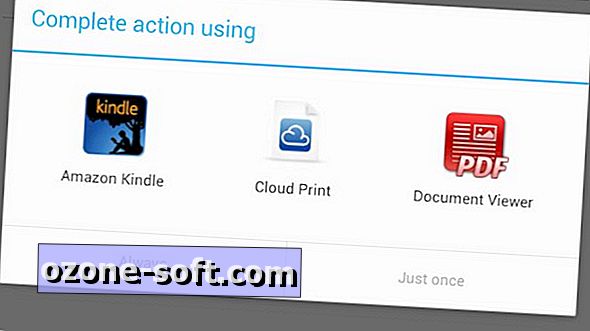







Lascia Il Tuo Commento